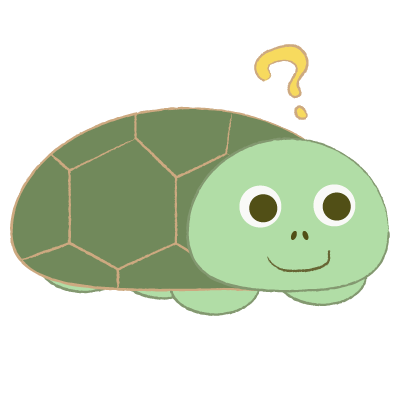 AdobeCCが気になるカメ
AdobeCCが気になるカメ
 学び続けるウサギ
学び続けるウサギ
 AdobeCCが気になるカメ
AdobeCCが気になるカメ
「Adobe Creative Cloud Pro(旧コンプリートプラン)のアプリは何が入っていて何ができるんだろう?」
「普段使ってないアプリがあるけど何ができるんだっけ?」
「イラレやフォトショは大体わかるけど、他のアプリの機能も知りたいな」
上記のように思われる方に役立つ記事になってます。
今回はAdobeのAdobe CC コンプリートプラン(Creative Cloud Pro)の製品についてご紹介していきたいと思います。
多くのAdobe CCユーザーの方が使うソフト(アプリ)はイラレ・フォトショ・プレミアなど決まっていると思うのですが、Adobe CCの「コンプリートプラン(Creative Cloud Pro)」は、さまざまなクリエイティブなことができ、とてもお得なプランですね。
Adobe CC コンプリートプランの製品構成(内容)としては、現在26製品(※AdobeCC コンプリートプランの製品構成から外れたりと随時前後します)がセットになっており、それぞれ何ができるのか解説していきたいと思います。
Adobe CCを安くお得に使う5つの方法 ※通信講座付きもあり
 【Adobe CC】Creative Cloud Proを安く・お得に使う方法【旧コンプリートプラン】
【Adobe CC】Creative Cloud Proを安く・お得に使う方法【旧コンプリートプラン】
目次
AdobeCC(アドビクリエイティブクラウド)を使ってできること一覧

やりたいことから基本的にどのAdobeCCのアプリを使えばいいのかを見ていきたいと思います。
| AdobeCCを使用してできること | Adobeアプリ名 |
|---|---|
| ロゴ・名刺・チラシなどを作りたい | Illustrator |
| 画像加工・編集・バナー制作したい | Photoshop |
| 外出先でスマホで画像編集したい | Photoshop・Photoshop Express |
| クラウド上・あらゆるデバイスで画像編集したい | Lightroom |
| Web上からLightroomにアクセスして画像編集したい | Lightroom web版 |
| 画像をハードドライブに保存し編集したい | Lightroom Classic |
| 描画・ブラシで絵を描きたい | Fresco |
| 本格的に動画編集・YouTube動画を制作したい | Premiere Pro・After Effects |
| スマホで動画編集したい | Premiere Pro(Premiere ) |
| 全ての画面で再生できるビデオファイルを出力したい | Media Encoder |
| Webデザイン・ワイヤーフレームを作りたい | XD(Photoshop) |
| 本・冊子などのデザインをしたい | InDesign・Incopy |
| アニメーションをデザインしたい | Animate |
| リアルタイムでアニメーション制作したい | Character Animator |
| レスポンシブなど楽々コーディングしたい | Dreamweaver |
| オーディオ(音声)コンテンツを作りたい | Audition |
| アセットを一元管理したい | Bridge |
| AR(拡張現実)を体験・制作したい | Aero |
| スキャンしてPDFを作成したい | Adobe Scan |
| 署名したい | Fill & Sign |
| スマホで撮って素材に変換したい | Capture |
| PDFを表示させたい | Acrobat Reader |
| PDFを作成・編集したい | Acrobat Pro |
| 簡単にコンテンツを作成したい | Adobe Express |
| 生成AIを使用してコンテンツを作りたい | Adobe Firefly |
 AdobeCCが気になるカメ
AdobeCCが気になるカメ
全て使いこなすには長い道のりかもしれないけど..
 【Adobe CC】Creative Cloud Proを安く・お得に使う方法【旧コンプリートプラン】
【Adobe CC】Creative Cloud Proを安く・お得に使う方法【旧コンプリートプラン】
AdobeCC(アドビクリエイティブクラウド)に入っているアプリ一覧
Illustrator(イラストレーター )

画像出典:Adobe
Illustrator(イラストレーター )はWeb・ビデオ・モバイル・印刷などに使う高品質なイラストやアートワークを作成することができます。
- グラフィックデザイン
- ロゴ・アイコン・名刺作成
- フライヤー・ポスター作り
ロゴや名刺、ポスターなどを作ることができますね。
ベクター形式(ベクター画像)なので、拡大縮小しても解像度を落とすことなく画質が劣化しないので、小さな名刺のロゴから大きな看板などまで幅広いサイズに対応できます。
図形を使って簡単なオブジェクトも作ることができ、使っていて楽しいアプリですね。
AdobeFireflyの生成AI技術を使い、生成再配色で配色を自由に変えたり、文字で指示を出して(テキストプロンプト)ベクター画像を作り出すことなどもできます。
iPad版のIllustratorも使えるので、iPadでベクターブラシなどで描いたものをクラウドドキュメントとして同期し、PCで編集できたりと便利です。
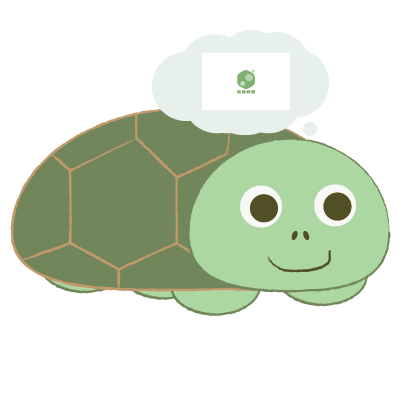 AdobeCCが気になるカメ
AdobeCCが気になるカメ
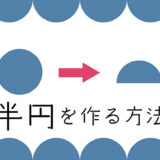 【Illustrator】イラレで半円を作る方法【Adobe】
【Illustrator】イラレで半円を作る方法【Adobe】
Photoshop(フォトショップ)

画像出典:Adobe
Photoshop(フォトショップ)は、画像編集ツールになります。
画像の加工 / 補正やAI生成、Webデザインなどをすることができますね。
- 写真を加工できる
- 切り抜きが簡単にできる
- Webデザインに使える
- AI技術で画像生成できる
画像編集・Webデザイン・バナー制作などに使うことができます。
画像の切り抜きや合成・不要物の削除などはPhotoshopの得意分野ですね。
Adobe FireflyのAI技術を使った「生成塗りつぶし」や「生成拡張」等を使い画像生成することもできます。
さらにPhotoshopのWeb版や、iPhone等でも使えるようになり、お手軽に高機能な画像編集ができて便利です。
 【Photoshop】iPhoneでフォトショップを使う方法【Adobe】
【Photoshop】iPhoneでフォトショップを使う方法【Adobe】
 AdobeCCが気になるカメ
AdobeCCが気になるカメ
 【Photoshop】フォトショップでいらないものを消す6つの方法【Adobe】
【Photoshop】フォトショップでいらないものを消す6つの方法【Adobe】
Photoshop Express
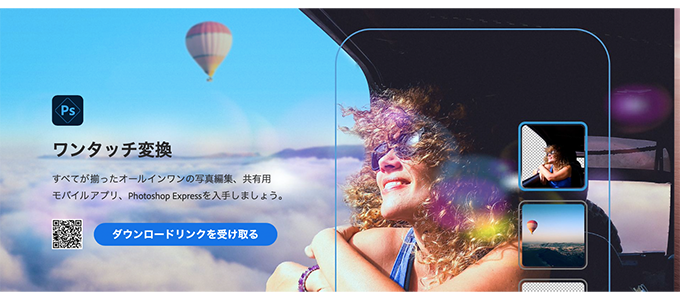
画像出典:Adobe
Photoshop Expressは外出先でも写真を編集し作品を仕上げることができるモバイルアプリです。
- ワンタッチ変換
- 外出先で制作・編集できる
ワンタッチ変換することができて、オプションで「プレミア機能」を追加すると高度な編集をすることができます。
| 対応OS | Windows、iOS、Android対応 |
Lightroom(ライトルーム・1TB)

画像出典:Adobe
Lightroom(ライトルーム)は、さまざまなデバイスで写真を「作成・編集・保存・整理・共有」することができるクラウドサービスになります。
Photoshopと比べると比較的操作が簡単でAIノイズ除去機能等が便利です。
- 使いやすいツールで写真を加工できる
- 初心者でも扱いやすい
- AIノイズ除去が使える
| 作業できる場所 | デスクトップ・モバイル・web対応 |
| オリジナルの場所 | クラウド上 |
| 使いやすさ | 初心者◎ |
クラウド上の保存になり、初心者の方でも扱いやすいのがPOINTですね。
Lightroom web版
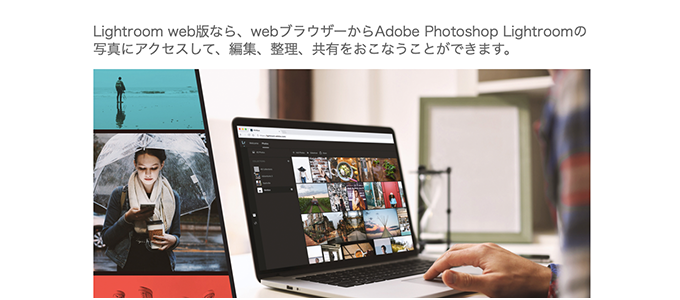
画像出典:Adobe
Lightroom web版は、WebブラウザからPhotoshop Lightroomの写真にアクセスして、編集、整理、共有することができます。
- 編集・整理・共有できる
- Lightroomの機能の一部
- AIノイズ除去が使える
Lightroom Classic
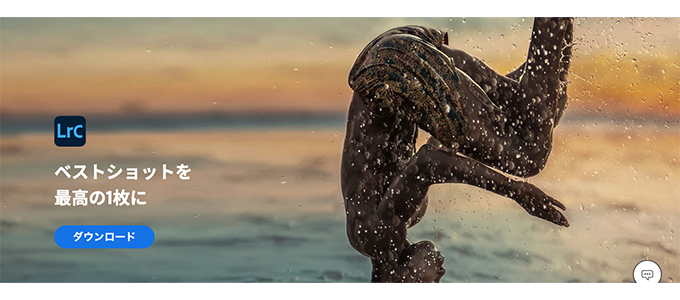
画像出典:Adobe
Lightroom Classicは、デスクトップPCに最適化されたアプリでデスクトップ版の編集ツールをすべて備えています。
| 作業できる場所 | デスクトップのみ |
| オリジナルの場所 | ローカル・ハードドライブ |
| 使いやすさ | 難しめ |
- PCなどローカル環境のハードドライブに保存できる
- カラー調整・不要なオブジェクト削除などができる
- AIノイズ除去が使える
フォトグラファーなどのプロ向け編集ツールになります。
Fresco(フレスコ)

画像出典:Adobe
Adobe Frescoは、主にベクターブラシ・ピクセルブラシ(ラスター)のコレクション、ライブブラシによってペインティング・描画することができます。
- 絵を描くことができる
- ベクター・ピクセル・ライブブラシを使い分けできる
- Photoshop・Illustrator iPad版とも連携できる
- iPhoneでも使用できる
さまざまなブラシでiPadなどを使い、どこにいても気軽に絵を描くことができますね。
iPadだとApple Pencilなどのスタイラスペンを使って楽しむことができます。
iPadなどで描いたFrescoのベクターデータをIllustratorに送り再度編集することもできるので重宝してます。
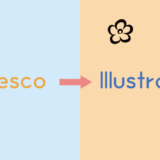 【Adobe】FrescoからiPad・PC版イラレへのコピー方法【Illustrator】
【Adobe】FrescoからiPad・PC版イラレへのコピー方法【Illustrator】
 AdobeCCが気になるカメ
AdobeCCが気になるカメ
Premiere pro(プレミアプロ)

画像出典:Adobe
Premiere Pro(プレミアプロ)は、動画編集ツールになります。
モバイル・8K・VRなどのスクリーン向けの映像コンテンツを制作することができます。
- 動画編集
- 映像制作
- Photoshop・AfterEffects・Auditionなどと連携
YouTube用などに動画をカット編集し、テロップ(文字を表示)やBGMを入れた本格的な動画を作ることができます。
動画のいらない部分をカットして、トランジションでクリップ(動画)間を自然につなぎ合わせることなどが、簡単にできるのが便利で楽しいですね。
音声テキスト変換の自動文字起こし機能を使い字幕を入れることや、動画の容量を調整したりすることもできます。
スマホ版(Adobe Premiere iPhone版)も遂に2025/9/30〜にリリースされました。(Adobe Premiere Android版は後日予定)
できることはPC版と比べて限られますが使い勝手は良いですね。
 【プレミア】Adobe Premiere iPhone版を楽しもう!【動画編集】
【プレミア】Adobe Premiere iPhone版を楽しもう!【動画編集】
 AdobeCCが気になるカメ
AdobeCCが気になるカメ
 【Premiere Pro】プレミアプロで簡単・動画のカット編集をする方法【Adobe】
【Premiere Pro】プレミアプロで簡単・動画のカット編集をする方法【Adobe】
| 対応OS | macOS、windows |
After Effects(アフターエフェクツ)
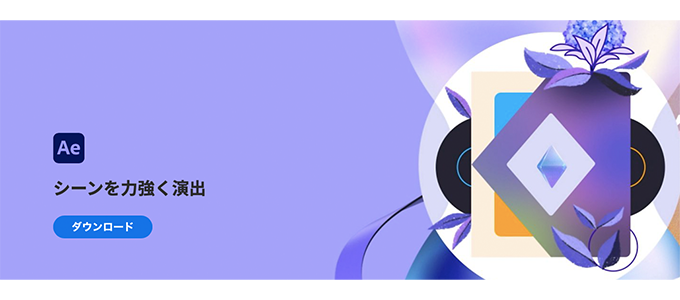
画像出典:Adobe
After Effects(アフターエフェクツ)は、映像表現の可能性を広げるモーショングラフィックス・VFXの業界標準ツールです。
- 映画のようなタイトル・イントロ作成
- ロゴ・キャラクターのアニメーション化
- 3D空間を動かせる
- Premiere Proと連携できる
- Cinema 4D Liteが使える
より本格的な動画などを制作することができますね。
タイムラインを使って、イラレで作ったオブジェクトなどを動かし、アニメーション化などもできるので楽しいです。
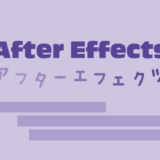 【After Effects】アフターエフェクツでできることを楽しもう【Adobe】
【After Effects】アフターエフェクツでできることを楽しもう【Adobe】
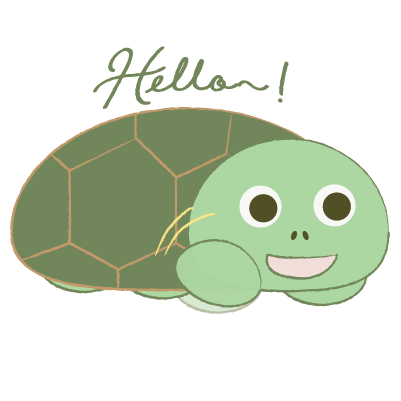 AdobeCCが気になるカメ
AdobeCCが気になるカメ
Adobe Dynamic Linkの機能を使ってPremiere Proと連携させ編集もできるので重宝します。
アフターエフェクツに付属しているCinema 4D Lite(Cinema 4Dの機能制限版)を使って3D要素を加えることもできますね。
動画編集で副業や仕事をしていきたい方には、高いスキルを身につけ、案件獲得を目指せるデジハクなどのオンラインスクールもオススメです。
 デジハクで動画編集を学んでスキルアップしよう【動画編集スクール】
デジハクで動画編集を学んでスキルアップしよう【動画編集スクール】
| 対応OS | macOS、windows |
Media Encoder
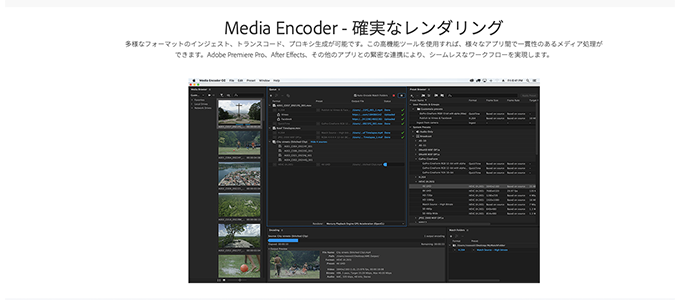
画像出典:Adobe
Media Encoderは、すべての画面で再生可能なビデオファイルを素早く出力してくれます。
After Effectsと連携してGIFなども書き出しできるのが便利です。
YouTube用に書き出したりすることもできます。
- Premiere Pro・After Effectsなどと連携
- さまざまなアプリ間で一貫性のあるメディア処理
Adobe XD(アドビエックスディ)
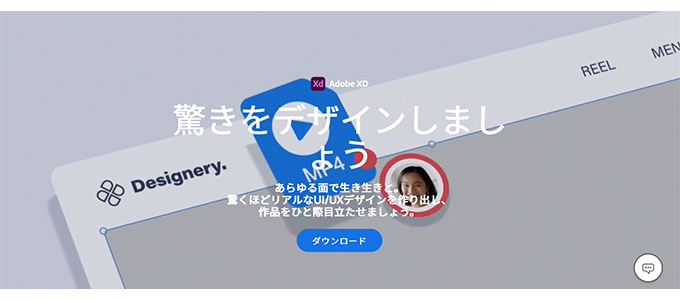
画像出典:Adobe
Adobe XD(エックスディ)は、WebサイトやアプリのUI / UXデザインを作ることができます。
Web制作だとデザインカンプを作ることができますね。
- Webデザイン
- ワイヤーフレーム作成
- リピートグリッドが便利
ワイヤーフレームなどを直感的に作ることができ、プロトタイプとして画面遷移設定し動かすことができます。
アートボードの種類も豊富で自分のスマホに接続して表示確認もできますね。
Photoshopと比べるとアプリがサクサクと軽いので使いやすいです。
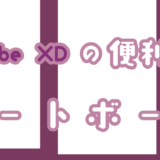 【無料版有り】Adobe XDの便利なアートボード【ワイヤーフレーム】
【無料版有り】Adobe XDの便利なアートボード【ワイヤーフレーム】
InDesign(インデザイン)

画像出典:Adobe
InDesign(インデザイン)は、高品質なページレイアウト、文字組版を実現するDTP用のデザインツールです。
- 便利なページ管理機能で高品質なレイアウトを作成
- チームで共同作業できる
- 本、デジタルマガジン、電子書籍、ポスター、PDFなどを制作
InCopy(インコピー)

画像出典:Adobe
Adobe InCopyは、デザイナーがInDesignを使用して同時作業している間も、コピーライターと編集者が同じドキュメントに上書きされることなく共同作業、修正することができるDTPソフトになります。
- 文章作成など共同編集できる
- InDesignとリンク
デザイナーやライターが共同作業をすることができます。
Animate

画像出典:Adobe
Adobe Animateは、Webやゲームなどにインタラクティブなアニメーションをデザインしたり、アニメーションの落書き・アバターを作成することができます。
- ゲームを制作
- 生き生きしたキャラクターの作成
さまざまなプラットフォームに配信することができます。
Character Animator
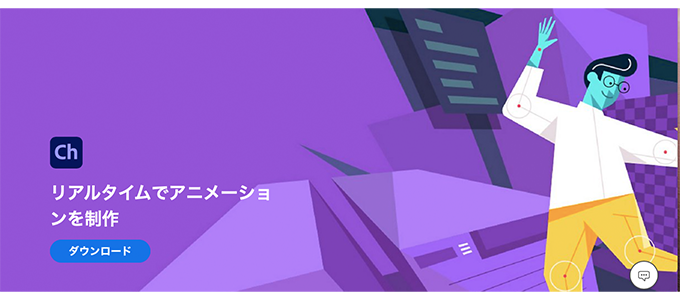
画像出典:Adobe
Character Animatorは、リアルタイムでアニメーションを制作することができます。
- 自分の顔の表情・身体の動きをリアルタイムでキャラクターに反映させアニメーション化
- Webカメラとマイクを使用しAdobe SenseiのAI技術を利用
使いこなせるようになればとてもクリエイティブで楽しいアプリです。
Dreamweaver(ドリームウィーバー)

画像出典:Adobe
Dreamweaver(ドリームウィーバー)は、Webサイトのコーディングを素早くすることができるソフトです。
- レスポンシブ(さまざまなブラウザ・デバイスに対応)制作
- コードヒントが表示
レスポンシブサイトを素早く作成することができます。
Audition(オーディション)
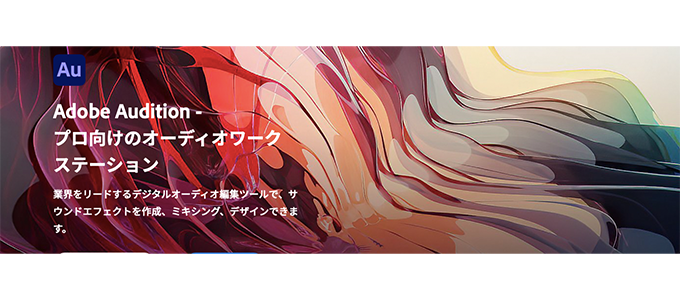
画像出典:Adobe
Audition(オーディション)は、簡単に誰でもマルチトラックオーディオ編集、ノイズ除去やマスタリングすることができるデジタルオーディオ編集ツールです。
- オーディオコンテンツ作成
- ポッドキャストの作成
- 業界最高水準のノイズ除去
サウンドエフェクト作成、ミキシング、デザインなどすることができます。
Bridge(ブリッジ)

画像出典:Adobe
Adobe Bridgeは、クリエイティブプロジェクトで使用するファイル、アセットを一元管理することができます。
- ライブラリを利用した共同管理
- Adobe Stockへの公開もBridgeからできる
Aero(エアロ)

画像出典:Adobe
Adobe Aeroは、インタラクティブでAR(拡張現実)体験を直感的な操作で制作できます。
- どこでもARを実現できる
- 2D画像などを取り込める
Adobe Scan
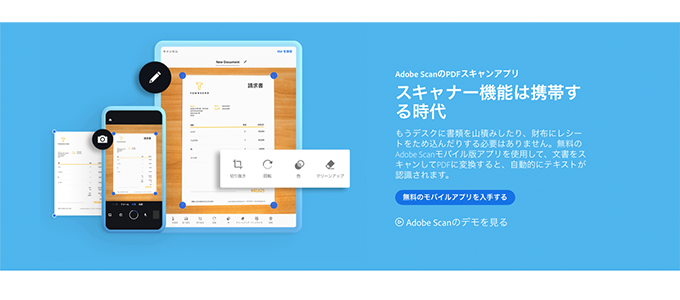
画像出典:Adobe
Adobe Scanは、紙をデジタルに変更することができるPDFスキャンアプリになります。
- メモ・文書・レシートなどをスキャンしてPDF作成
- JPEG形式にも保存できる
- Adobe Senseiを利用したスキャン
Fill & Sign
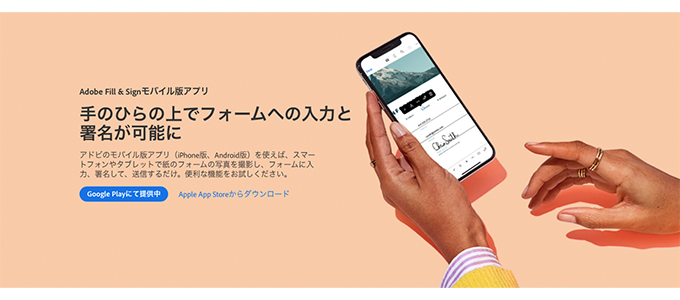
画像出典:Adobe
Adobe Fill & Sign は、モバイルアプリであらゆるフォームに入力して署名することができます。
- スマートフォンで撮ったフォーム画像なども、電子署名、イニシャルを簡単入力できる
- 紙がなくてもブラウザ上でも署名できる
Capture
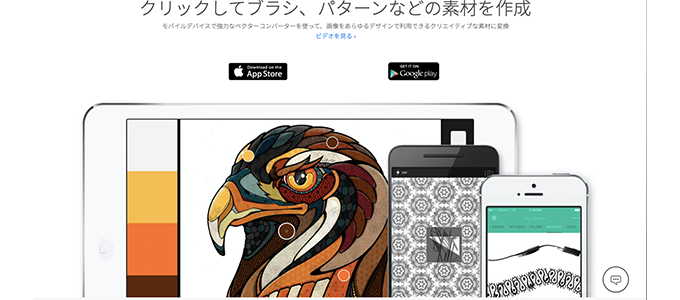
画像出典:Adobe
Adobe Captureは、スマートフォンで撮影した写真を、ベクターコンバーターを使いパターン、フォント、カラーテーマなどさまざまなクリエイティブな素材に変換することができます。
- 気に入った文字の類似フォントの候補が表示される
- 手書きなどの画像をベクターシェイプに変換
- AdobeCCアプリと連携して使用できる
日頃身近なものやオシャレだと思うフォントなど、自分が気に入ったものをたくさん撮影したくなりますね。
使っていて楽しいアプリです。
| 対応OS | iOS・Android |
Acrobat Reader
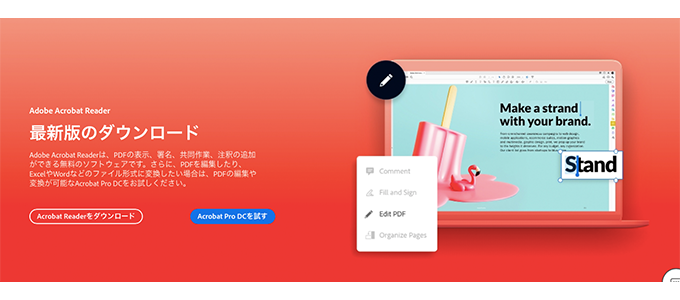
画像出典:Adobe
Adobe Acrobat Readerは、PDFの表示、署名、共同作業、注釈の追加ができる無料ソフトウェアです。
- Excel・Wordなどのファイル形式に変換可能
- PDFの表示・署名
Acrobat Pro
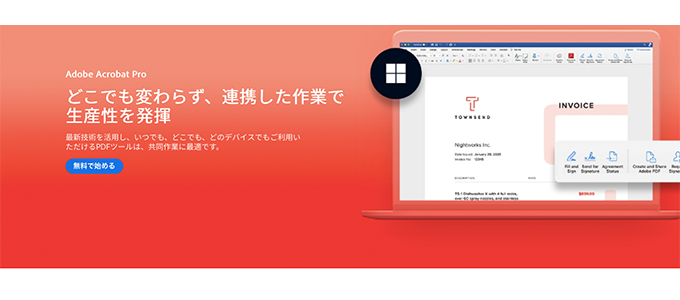
画像出典:Adobe
Acrobat Pro-単体プランは、PDFに必要なすべての機能を搭載していて、どこからでも編集することができます。
- PDFの作成
- PDFの変換
- PDFの編集
- PDFの共有
- PDFに署名
- AIアシスタント機能
Acrobat Proは、Web版 | デスクトップアプリ | タブレット | モバイルアプリ等、さまざまなデバイス・環境で使うことができます。
なのでスマホやタブレットでどこにいてもPDFの修正等ができて使いやすいです。
AIアシスタントで要約させたりすることもできて便利ですね。
直接アウトライン化されていないテキストや画像を編集できて、追加でテキストを入れることも簡単にできます。
Adobe Express(エクスプレス)
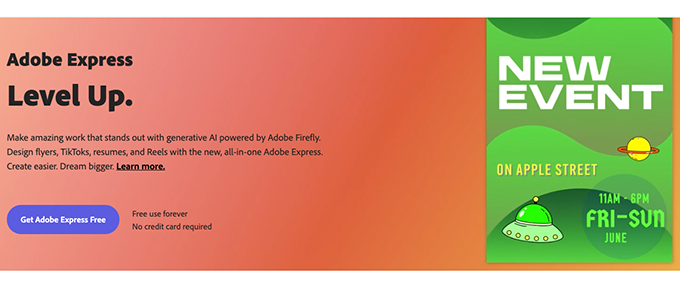
画像出典:Adobe
Adobe Expressは、簡単にコンテンツをデザインすることができるツールです。
各SNS用・YouTube用などのテンプレートが豊富で初めてデザインをする方に使いやすいアプリです。
動画をGIFに変換したりすることもできます。
無料プラン・有料のプレミアムプランがありそれぞれ機能や制限に違いがあります。
- 簡単にロゴ・チラシ作成
- 豊富なテンプレート活用
- SNS用のリールなどの動画作成・サムネイル作成
- AI技術を利用しテキストから画像生成
生成AI機能(テキストから画像作成・テキスト効果等)をiPad版やモバイル版でも使えるようになったので、さらに便利になりましたね。
 【Adobe Express】アドビ エクスプレスでのAI生成の使い方【Firefly】
【Adobe Express】アドビ エクスプレスでのAI生成の使い方【Firefly】
Adobe Firefly(ファイアフライ)
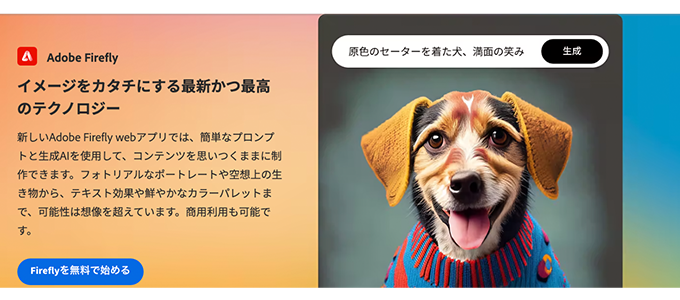
画像出典:Adobe
Adobe Fireflyは、生成AI技術を使用してさまざまなコンテンツを作成できます。
- 生成塗りつぶし
- 生成拡張
- 生成再配色
- テキストから画像作成
- テキスト効果
- テキストから動画生成(Beta)
- 画像から動画生成(Beta)
例えば、イメージしているものをプロンプト入力(文字で指示)するだけで画像などが出来上がります。
2023/9/23〜(米・現地時間)にて日本で商用利用可能になりましたね。
生成回数の生成クレジット(プランや時期(2023/11/1〜)による)を必要としますが、AI技術を使った新しいコンテンツを生み出すのに商用利用可能なので安心して使えます。
スマホやタブレットでも使えるようになりかなり便利ですね。
 【使い方 / 料金】Adobe Firefly Web版でできること【生成AI機能】
【使い方 / 料金】Adobe Firefly Web版でできること【生成AI機能】
すぐに使える便利な画像・フォント素材・アプリ
Adobe CCの製品構成ではないのですが、AdobeStockは画像などの素材サイトでAdobeCCと連動してすぐに使えるのでとても便利ですね。
Adobe Stock(アドビストック)
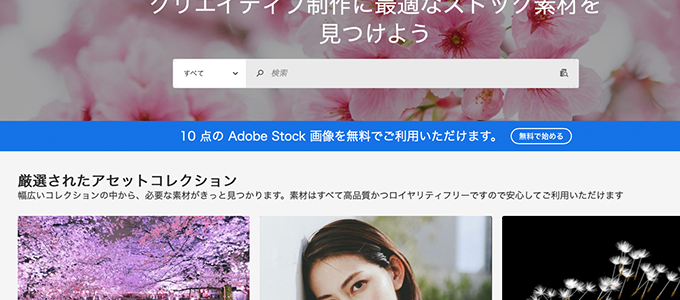
画像出典:Adobe
AdobeStock(アドビストック)は、4億点以上のロイヤリティフリー素材の画像素材サイトです。
 【アドビストック】Adobe Stockで画像素材などを使う方法【無料素材もあり】
【アドビストック】Adobe Stockで画像素材などを使う方法【無料素材もあり】
写真だけじゃなくイラスト・ベクター画像・動画・オーディオなどが幅広くあります。
無料素材もありますが、より高品質な有償版も1ヶ月無料体験期間中に10点使用することができます。
クリエイティブな作業に日常使いとして使えますし、いざという時にも頼もしいロイヤリティフリー素材の宝庫ですね。
 AdobeCCが気になるカメ
AdobeCCが気になるカメ
フォントを幅広く使えるAdobe Fonts
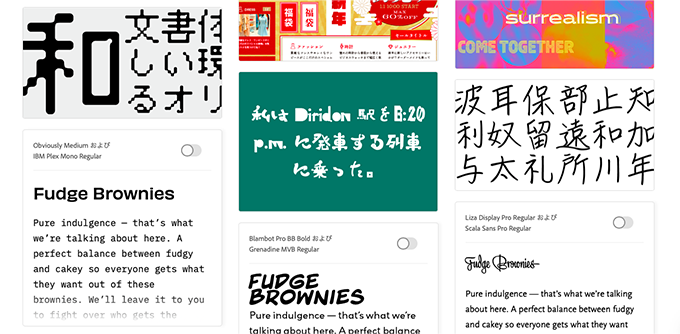
画像出典:Adobe
Adobe Fontsは20,000以上の種類があるフォントサービスで商用利用可能です。
AdobeCCユーザーなら無料で全てのフォントを使用できるので使いたいサービスですね。
随時アップデート時に良い感じのフォントが追加されていくので楽しいです。
Adobe FontsについてはAdobeフォントについての記事を参考にしてみてください。
Premiere Rush(プレミアラッシュ)
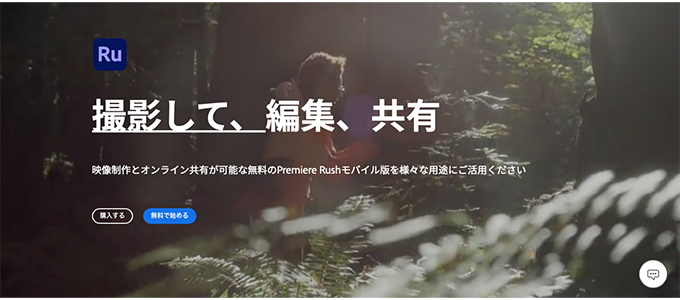
画像出典:Adobe
Premiere Rush(プレミアラッシュ)は、ビデオ編集アプリになります。(※新規受付は2025/9/30・サポートは2026/9/30まで)
- 映像制作とオンライン共有が可能
- スマホ対応なので外出先で制作・編集できる
- PC = タブレット = スマホ同期できる
モバイル版対応なので、外出先で高品質ビデオを撮影、編集、SNS共有など一連の作業をスマホ完結できます。
YouTube・Instagram・Facebook・TikTokなどに直接公開できる機能もあり便利ですね。
タイムライン上でクリップをカットしたり、トランジションでクリップ間を自然に繋いだり、テンプレートを使ってタイトルなどの装飾や、BGMを追加し簡単にレンダリング(書き出し)することができます。
Premiere Proの「簡易版」みたいな感じですね。
なのでできることpremiere proと比べると限られますが、スマホで動画を並べて気軽に編集できるのが最大のメリットです。
プレミアラッシュはスマホで簡単なショート動画などの編集をしたい方にオススメです。
今後はスマホ版としてはPremiereが登場しますので(Adobe Premiere iPhone版/2025/9/30〜にリリース予定・Adobe Premiere Android版は後日予定)RushからPremiereへと役割を代替される感じです。
| 対応OS | macOS、windows、iOS、Android対応 |
Dimension(ディメンション)
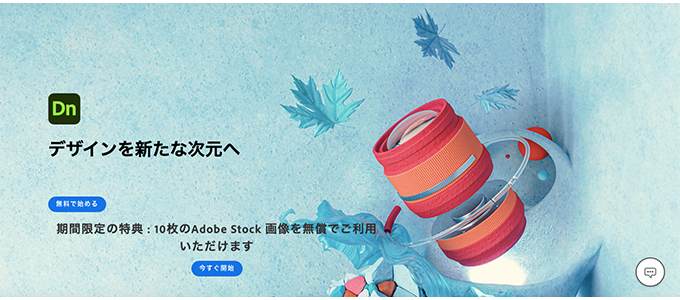
画像出典:Adobe
Adobe Dimensionは、3Dのコンテンツをモデル、素材、ライトを使用して作成することができます。
- 製品モックアップなどの作品を簡単制作
- 2Dのグラフィック・画像を3Dデータに最適化できる
3Dモックアップなどを簡単に作ることができます。
まとめ:AdobeCCでクリエイティブで便利な体験をしよう!
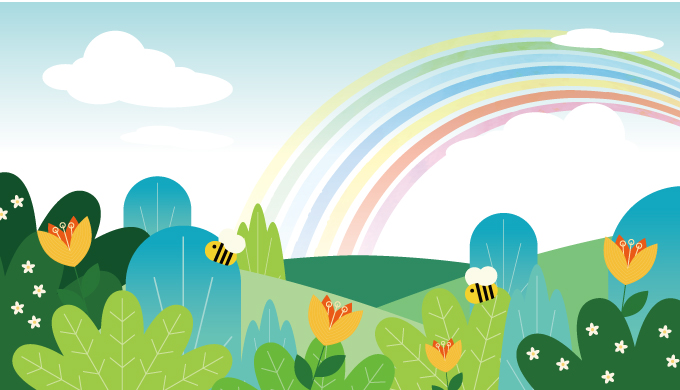
今回は、アドビのAdobe CCでできること・アプリ一覧などをご紹介してきました。
Adobe CC製品をすべて使うことはなかなかないかもしれませんが、とても便利で本格的に役立つ機能ばかりなので、何ができるのか覚えておくと使い道があります。
アドビはアプリ間の連携がスムーズにでき互換性があるので使いやすいですね。
単品をチョイスしても良いですが、Adobe CCのコンプリートプラン(Creative Cloud Pro)があると使いやすいです。
AdobeCCコンプリートプランをお得に使う方法はAdobe CCを安く買う方法の記事を参考にしてみてください。
 【Adobe CC】Creative Cloud Proを安く・お得に使う方法【旧コンプリートプラン】
【Adobe CC】Creative Cloud Proを安く・お得に使う方法【旧コンプリートプラン】
ぜひ、それぞれAdobeのアプリでできることなどを参考にしていただき、AdobeCCでクリエイティブで便利な体験をして楽しんでみてください。
少しでも読んでくれた方の参考になりましたら幸いです。




検索して偶然お見かけして、閲覧させていただきました。
持っているのに持て余していたAdobe CCについて知りたかった事が
完結に分かりやすく書かれていたので、助かりました。
ありがとうございました。
今後も参考にさせていただきたく、ブックマークさせていただきますことを
お許しいただければと思います。
閲覧いただきありがとうございます。
参考にして頂き嬉しい限りです。
今後も更新していきますのでよろしくお願い致しますm(_ _)m